龙教版信息技术第三册教案.docx
《龙教版信息技术第三册教案.docx》由会员分享,可在线阅读,更多相关《龙教版信息技术第三册教案.docx(30页珍藏版)》请在冰豆网上搜索。
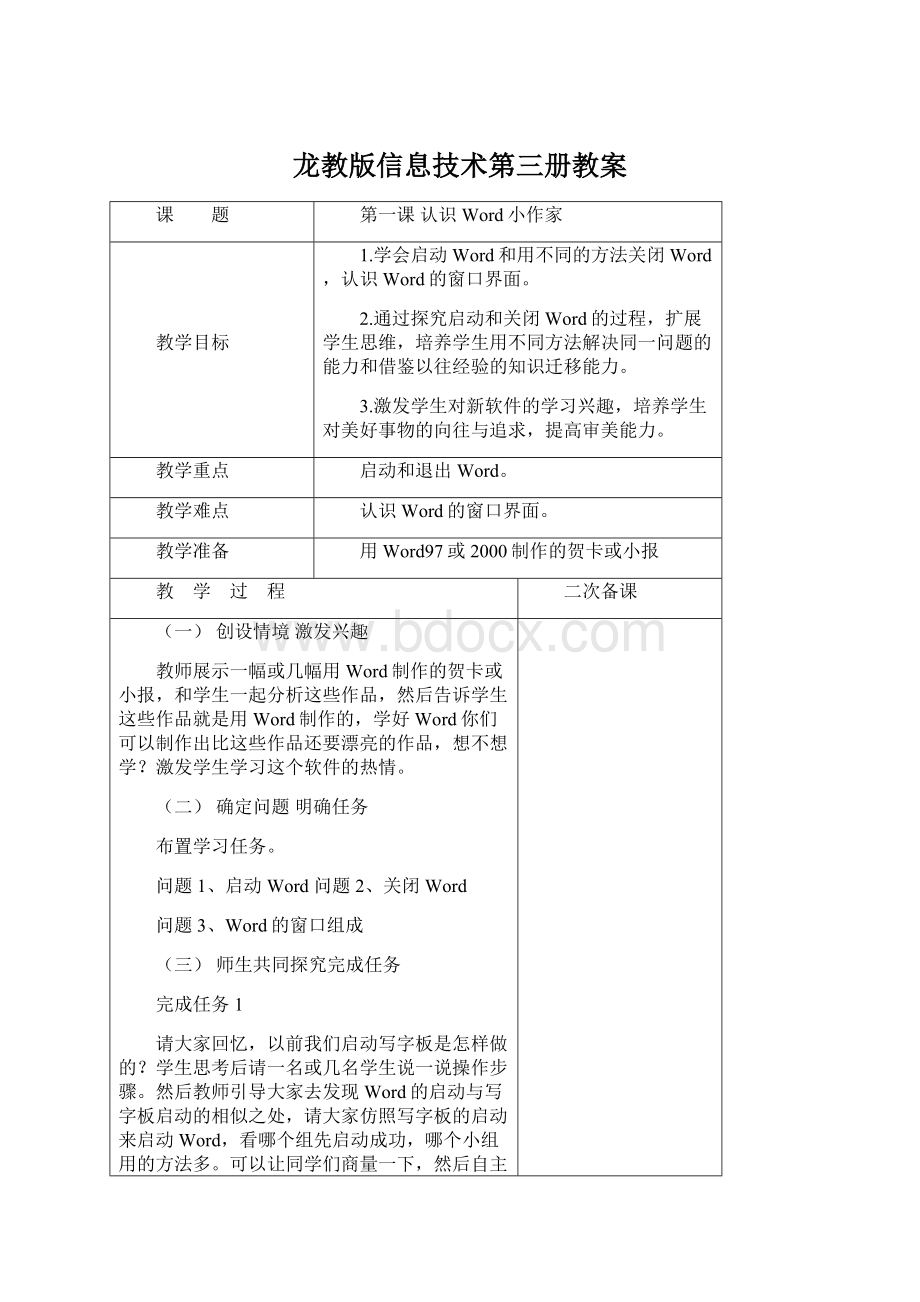
龙教版信息技术第三册教案
课 题
第一课认识Word小作家
教学目标
1.学会启动Word和用不同的方法关闭Word,认识Word的窗口界面。
2.通过探究启动和关闭Word的过程,扩展学生思维,培养学生用不同方法解决同一问题的能力和借鉴以往经验的知识迁移能力。
3.激发学生对新软件的学习兴趣,培养学生对美好事物的向往与追求,提高审美能力。
教学重点
启动和退出Word。
教学难点
认识Word的窗口界面。
教学准备
用Word97或2000制作的贺卡或小报
教 学 过 程
二次备课
(一)创设情境激发兴趣
教师展示一幅或几幅用Word制作的贺卡或小报,和学生一起分析这些作品,然后告诉学生这些作品就是用Word制作的,学好Word你们可以制作出比这些作品还要漂亮的作品,想不想学?
激发学生学习这个软件的热情。
(二)确定问题明确任务
布置学习任务。
问题1、启动Word问题2、关闭Word
问题3、Word的窗口组成
(三)师生共同探究完成任务
完成任务1
请大家回忆,以前我们启动写字板是怎样做的?
学生思考后请一名或几名学生说一说操作步骤。
然后教师引导大家去发现Word的启动与写字板启动的相似之处,请大家仿照写字板的启动来启动Word,看哪个组先启动成功,哪个小组用的方法多。
可以让同学们商量一下,然后自主启动Word。
培养学生的知识迁移能力和竞争意识。
学生合作研究,教师巡视发现问题并及时处理,共性的问题可以请大家停下来共同研究解决,并及时发现典型。
大部分同学启动成功后,找一名学生给大家来做演示,介绍自己学会了几种启动Word的方法?
是如何启动Word的?
其他同学注意观察。
最低要求是掌握一种方法。
完成任务2
Word启动后,教师启发学生,这个窗口界面和我们学过的哪个软件的窗口界面相似?
然后告诉学生:
以前我们用的写字板软件和现在要学的Word都是微软公司的产品,它们都具有许多相似的功能。
外型一样的按钮,它们的功能也基本相同。
然后请大家利用教材并结合写字板的使用来自学窗口的组成和认识常用按钮,建议大家在学习的过程中要注意多实践,大胆尝试,然后向大家汇报。
自学结束学生汇报学习成果,其他同学适当补充。
汇报的学生边汇报边操作,向大家介绍自己认识的按钮和菜单。
完成任务3、
窗口界面认识以后,教师继续提出问题:
如何关闭Word窗口?
请大家根据关闭写字板或画图窗口的方法,练习关闭Word窗口。
(四)请学生总结本课的知识点,使大家对本节知识有一个系统的认识。
不全面的由其他同学或教师补充,教师也可以做简单的小结。
板书:
第一课认识Word小作家
任务1.启动Word
任务2.Word的窗口组成任务3.退出Word
课后反思
课 题
第二课教师节贺卡我来做
教学目标
1.学会在Word里输入、删除和插入文字以及加项目符号等。
2.在探究学习的过程中,培养学生借助以往的知识来学习新知识的知识迁移能力。
3.培养学生严谨科学的工作态度。
教学重点
在Word里写文章
教学难点
设置项目符号和编号
教学准备
两篇Word文档,内容:
教材中“献给老师的歌”这段文字,一篇没有项目符号的,另一篇是有项目符号的。
教 学 过 程
二次备课
(一)情境导入激发兴趣
上节课我们通过回忆打开和关闭写字板程序的方法,学会了如何打开和关闭Word,并且认识了Word的窗口界面,今天我们继续利用这种方法学习如何在Word中写一篇文章。
现在请同学们启动计算机,看一看谁能以最快的速度打开Word。
(老师巡视,并给基础较差的学生以帮助)
(二)创设问题任务驱动
让学生明确本节课的学习任务有三个:
任务一:
文字的录入与修改
任务二:
为文章的段落加项目符号。
(三)自主探究完成任务:
完成任务一:
在教师的提示下,学生仿照写字板中的做法,也可以通过看课本上的操作步骤,自主学习,输入课本中的内容(输入汉字、中英文切换、转换大小写)教师在这个过程中进行巡视,如果多数学生能够很好地借助写字板的使用方法来使用Word,老师可以只对个别学生进行指导,共性的问题就请全班学生停下来,集中指导。
并且鼓励程度好的学生用多种方法来完成任务。
个别学生可能对空格键、回车键、退格键的使用不熟练,应做重点指导。
哪位同学有好的方法,教师可以转播他的窗口,请他告诉大家。
最后请一名或几名学生介绍操作步骤。
教师转播几个在巡视中发现有问题的窗口,如英文没有区分大小写,漏掉了一个或几个字等,由此借题发挥导入下一个问题:
插入漏掉的文字和删除多余的文字。
在学习每一个新知识之前,都要注意提示在写字板中是怎样做的,通过知识的迁移来完成新知识的学习。
请大家自己检查一下,你是否漏掉了哪个字或多输了哪个字?
想一想,在写字板中是怎样插入文字和删除文字的,仿照写字板中的方法,自己试着插入和删除某一个或一段文字,并总结方法介绍给大家。
完成任务二:
学生根据教师的演示在自己的机器上给这段文字,加上编号。
不会的同学可以和邻座商量一下或看教材,也可以问老师。
教师巡视并及时给予指导。
学生完成后教师提示:
除了给文章加编号,还可以给文章加项目符号,它的方法与加编号一样,只是用的工具按钮不同,请大家认识一下,编号按钮右面的这个按钮就是项目符号按钮,请大家用加编号方法把刚才的数字编号换成项目符号。
学生操作后进行简单的总结。
板书:
第二课教师节贺卡我来做
任务一:
文字的录入与修改
任务二:
为文章的段落加项目符号。
课后反思:
课 题
第三课每当我走过老师窗前
教学目标
1.掌握文本的选定方法,掌握移动、复制及删除文本的方法。
2.培养学生灵活处理问题、寻求最佳解决方案的能力。
3.培养学生高效快捷处理问题、追求完美的品质。
教学重点
掌握文本的选定方法。
教学难点
学会插入、删除、移动和复制文本的方法
教学准备
课本上《献给老师的歌》,或学生自己准备一篇小短文。
教 学 过 程
二次备课
(一)情境导入激发兴趣
输入了一篇文章以后,也许会发现有的地方不理想,需要进行修改。
比如我们要把一大段文字删除掉,用退格键或删除键一个字一个字地删未免太麻烦;有的内容在文章中多次重复出现,每次都重新输入很麻烦;还有在一篇文章中某些文字要变换一下位置怎么能更方便呢?
以上这些问题都是我们在文字编辑过程中经常遇到的,我们有什么好办法来更高效地解决这些问题呢?
这节课我们就来共同探讨一下,如何对一部分文字进行整体的移动、复制和删除。
(二)创设问题任务驱动
教师通过简短的过度语言,向学生提出问题,布置学习任务:
任务1、文本的选定。
任务2、复制和粘贴文本。
任务3、移动文文本。
任务4、插入和删除文本。
(三)自主探究完成任务
完成任务1:
文本的选定。
教师讲述:
要想整批移动、复制或删除文字,首先必须告诉计算机我们要移动、复制或删除的是哪部分文字,就是把这部分文字做上标记,这就叫定义文字块。
教师演示定义文字块的操作过程,请学生注意观察,然后学生上机练习。
在学生练习操作的过程中,教师巡视并适当点拨。
练习结束后请一位同学说一下如何来选定文本。
学生回答定义文字块的步骤,不全面的由同学或老师补充。
教师继续提出问题:
假如我的文字块选错了,该怎样取消它呢?
请同学们参考教材中的提示试一试,也可以同学之间商量一下。
学生自学,试着取消文字块、选中整行、整段及整篇文档。
自学练习几分钟。
练习结束后请几个同学说一说怎样取消文字块的操作和把整行、整段或整篇文章定义成文字块的方法。
并叫他们边解说边演示操作步骤。
完成任务2、3、4,文字块的复制、移动、删除。
学生开始自学,并进行尝试性操作完成学习任务。
教师巡视,个别启发指导。
(四)总结提高:
由学生总结本节课的知识要点,教师做适当的补充。
思考问题:
我们在定义文字块后也可以用
按扭把输错的文字剪掉。
剪切和删除都能去掉被选中的文字,你知道它们的区别吗?
留给学生课后思考。
板书:
第三课每当我走过老师窗前
任务1、文本的选定。
任务2、复制和粘贴文本。
任务3、移动文文本。
任务4、插入和删除文本。
课后反思:
课 题
第四课 我为节水做宣传
(一)
教学目标
1.学会对文字进行字体、字号和颜色设置的方法。
2.培养学生概括总结并运用已学知识变通解决未知问题的能力。
3.培养学生耐心细致以求更好的优良品质。
教学重点
学会文字格式的设置方法;
教学难点
掌握文字格式的复制和清除。
教学准备
教材中的“我国的资源状况”或一篇小短文
教 学 过 程
二次备课
(一)创设情境导入新课
可以借鉴上一节课的方法,采用两段相同的文字,一段设置了字体字号和颜色,而另一段没有,导入新课激发兴趣。
接下来由教师和学生共同研究字体的设置,让学生总结规律,然后向学生布置任务,学生带着问题进行尝试性学习。
也可以通过复习上一节课的知识导入新课。
(二)确定问题任务驱动
让学生明确本节课的任务是:
1、文字格式的设置。
2、文字格式的复制和清除
可以一次性布置所有任务,然后一个一个完成。
也可以采用各个击破的方法,布置一个任务解决一个,然后再布置新的任务,再解决……
(三)自主学习协作探究
因为对现有文字格式的设置也要先定义文字块,所以可以先复习文字块操作的步骤。
通过教师提问,请学生叙述文字块的操作步骤为本节课的学习作好准备。
然后教师提醒学生:
文字块的操作首先就是要选中这段文字,告诉计算机我们是要对这段文字进行操作,这是关键且必须的一步,请大家注意。
接下来,学生可以根据上节课文字块的操作或通过看书和回忆写字板的使用来自主学习,也可同桌间或小组间互相探讨、尝试操作,共同解决新问题,最后完成任务。
学生在学习的过程中如果遇到问题可以向教师请教,教师则在此期间适当点拨和启发指导并参与到学生的学习活动中。
(四)汇报交流参与评价
让学生结合自己的学习过程,介绍学习的经验,叙述操作方法和步骤,对于好的做法教师要给予充分肯定,差一些的要引导其另辟奚径,以求殊途同归,最后找到自己最喜欢的办法解决该问题。
(五)课堂小结理清脉络
总结本节课的知识要点,强调易忽视和易遗漏的操作步骤
板书:
第四课 我为节水做宣传
(一)
1、文字格式的设置。
2、文字格式的复制和清除
课后反思:
课 题
第五课我为节水做宣传
(二)
教学目标
1.掌握查找与替换的方法,初步掌握菜单的使用方法,能熟练进行相应的操作。
2.通过菜单的使用过程,培养学生自主探究的能力。
3.培养学生严谨科学的工作态度。
教学重点
学会对文章中的字、词、句的查找和替换
教学难点
掌握替换命令的高级操作
教学准备
练习用文本文件
教 学 过 程
二次备课
(一)情境导入激发兴趣
同学们,你们喜欢看魔术吗,下面老师给大家变一个魔术。
(点击下面的最小化的按钮打开文章),在这篇很长的文章中,有一个词是“计算机”你们知道它在那里吗?
简直就像大海捞针太难找了是吗?
老师可以在3秒钟之内找到它。
你们信不信?
(在同学们一片怀疑的目光中老师迅速按一下“Ctrl+f”健调出查找对话框然后按一下回车键,奇迹立刻出现在学生面前)。
这就是我们今天要学习的,Word的查找与替换功能。
Word不但可以快速准确地找到你想要找的字或词,而且还能把它替换成别的字或词。
你们想学吗?
(二)合作学习共同探究
1、文本的查找
教师演示查找字或词的方法,介绍菜单的用法,学生仔细观察。
然后学生以小组为单位,根据刚才老师的演示,打开通知文本按要求进行查找练习。
(学生进行查找练习操作,教师巡视,指导学生操作,发现问题及时纠正)。
2、让学生打开教师准备的长文章,两个人一组互相出题,说出文章中的一个字或词,另一个人进行查找,进行巩固练习,检查学习效果。
提示基础好的学生打开高级按钮看一看里面的选项如何使用?
大家已经学会了查找,在查找过程中你遇到什么问题了吗?
为什么有的字或词文章中有却找不到呢?
(提醒大家,在查找过程中的注意事项:
输入的查找内容必须和文章中的内容完全一样,如果是英文字母还要注意大小写、半全角以及注意搜索范围等等)。
3、替换字或词
错误的字或词已经找到了,怎样把它改正过来呢?
请大家自学教材26页的内容,把“通知”中的大礼堂替换成“体育馆”。
(学生自主学习文字的替换知识,教师巡视至发现有的学生已经掌握了替换的操作。
)
有谁学会了替换操作?
请您给大家演示一下。
(找学会的同学给大家演示并解说!
)
(三)课堂小结巩固提高
通过这节课的学习,同学们都学会了利用Word中的“查找和替换”来修改某一批字词,结合以前的学习,我们会发现这种方法对于大批量相同字词的修改极为高效,你们应熟练掌握。
但是,最好的办法还是不出现错误,这样我们就不用去修改了,希望大家在今后的学习和工作中,要有一个严谨科学的工作态度,不犯或尽量少犯错误,让查找与替换功能无用武之地。
板书:
第五课我为节水做宣传
(二)
任务1.文本的查找
任务2.文本的替换
课后反思:
课 题
第六课 活动标题的设计
教学目标
1.学会页面设置,综合运用已有的Word知识完成作品。
培养学生利用计算机解决实际问题的能力。
2.感受用计算机写作文的整个过程,体验用计算机写作文的乐趣。
3.感受计算机写作的先进性,培养学生热爱科学的优良品质。
教学重点
学会设置字间距和行间距
教学难点
学会进行页面设置
教学准备
每人准备一篇需要录入电脑的文章
教 学 过 程
二次备课
(一)、情境导入激发兴趣
我们已经学习了许多Word知识,今天我们综合运用这些知识,在计算机上写一篇作文。
请大家回忆一下在计算机上写作文会用到哪些Word知识?
有什么好处?
学生会列举大致如下的知识点:
1、删除,可以用退格键、删除键、块删除,它使修改不留任何痕迹。
2、文字格式设置,可设置字体、字号、加页眉、页脚及页面边框等、它使文章更漂亮。
3、段落格式设置,可进行行距、字符间距、及对齐方式的设置,它使文章的调整更自如。
教师应带领学生把学过的知识充分复习。
(二)、明确任务完成作品
教师向学生布置任务及要求:
在计算机中写一篇作文,要求自拟题目,200字左右,主题要鲜明,版面布局要合理美观,加页面边框。
接下来教师和学生一起研究如何设置版面。
1、设置页边距
平时我们在写作文之前,要先选好纸和笔,今天,我们在计算机上写文章也要先选好纸张的大小、摆放的方向和页边距等。
和学生一起研究文件菜单下的“页面设置”。
2、在计算机上写文章
学生开始写作,教师巡视、个别指导。
(三)、作品展示相互交流
在展示学生作品、评价作品时,应主要评价计算机知识的运用。
但也应让学生注意到,设置的效果与作文内容的协调统一,兼顾美育教育。
(四)、课堂小结
今天我们通过在计算机上写作文你有何感受?
请几名学生回答,教师做适当的补充。
六、评价建议
由师生互评,学生和学生之间互评,评选出优秀的作文来,最好能评出一、二等奖,将获奖同学的作品打印出来,作为对学生学习成绩的评价和肯定。
但要注意侧重对学生计算机知识运用方面的评价。
板书:
第六课活动标题的设计
任务1.页面设置
任务2.设置字间距
任务3.设置行间距
课后反思:
课 题
第七课发布活动通知
教学目标
1.理解左缩进、右缩进、首行缩进和悬挂缩进的意义并能熟练进行相应的操作。
2.通过实际操作,培养学生动手能力和探知能力。
3.并培养学生欣赏美、创造美的能力。
教学重点
学会常用的三种段落缩进方式的设置
教学难点
学会精确调整段落的缩进尺寸
教学准备
一篇包括两个自然段以上的Word文档
教 学 过 程
二次备课
(一)、情境导入激发兴趣
同学们,一段语句流畅,文笔优美的文章会让我们赏心悦目;而编辑排版更会使文章锦上添花。
今天,老师和大家一起给这篇文章做一做美容,把他打扮的更漂亮。
(二)、明确任务自主探究:
任务一:
文章每一段的第一行都没有两个空格,请大家通过阅读课本找出解决问题的办法,看谁用的时间最短。
学生通过阅读教材,大部分都应该找到答案。
在学生自学并实践操作的过程中,教师巡视并对基础比较差的学生进行指导。
自学结束后,教师检查学习效果:
请一名学生演示给大家,也可以请一名学生叙述步骤由老师操作,最后指出这种操作叫首行缩进。
任务二:
这篇文章太宽了,怎样调整一下?
请大家继续完成这个任务。
学生继续自学,实践操作总结调整方法,完成左右缩进的学习。
教师巡视并给予指导。
自学结束后学生汇报:
介绍自己找到的方法并操作,教师转播他的操作。
最后总结几种操作方法的步骤。
师:
还有一种方法也可以调整段落的缩进,大家想知道是什么方法吗?
如果已经有学生找到了使用菜单的方法,老师可以叫他来介绍怎样使用。
然后再让大家练习,如果不知道教师要适当提示。
任务3:
请同学们以小组为单位,打开“格式”菜单栏的“段落”选项,看看都有什么功能,然后动手试一试,想一想在这里调整段落缩进和直接利用四个按钮有什么不同。
并总结出利用这种方法的具体操作步骤。
学习结束后以小组为单位进行汇报。
也可以教师演示一种缩进设置,学生自学其它设置。
(学生以小组为单位研究、试验、操作,教师巡视、指导)
(三)、强化练习巩固新知
同学们可真了不起,自己学会了两种设置文章布局的办法,现在请同学们打开一篇你们准备的文章,按照今天大家研究的方法把你的文章设置好?
完成后把你修改前后的文章展示给大家,说一说你是怎样做的。
(学生完成后把自己的作品展示给大家并讲解自己的做法)
(四)、课堂小结
请学生总结本节课的知识要点,其他同学和教师补充。
板书:
第七课发布活动通知
任务1.对齐方式的设置
任务2.设置首行缩进
任务3.设置段间距
课后反思:
课 题
第八课 征文的排版
(一)
教学目标
1.掌握分栏和首字下沉的方法与步骤,了解页眉页脚的设置。
2.在自主探究的过程中,培养学生通过旧知识的迁移,建构新知识的能力。
3.通过对版面的美化,提高学生的审美能力。
教学重点
学会分栏和首字下沉的设置。
教学难点
学会页眉和页脚的设置
教学准备
一篇Word文档
教 学 过 程
二次备课
(一)情景导入激发兴趣
同学们,你们看过杂志吗?
杂志上的一些文章把一页的内容分成了几部分,有的段落的第一个字比其他的字大很多,而且站了几行的高度,你知道它们是怎么设置的吗?
今天我们就学习这种设置——分栏和首字下沉。
(二)任务驱动自主探究
布置并完成任务一:
设置首字下沉
其实首字下沉和分栏在操作步骤上有些接近,只不过是在格式菜单中选择的命令不同而已。
可以让学生仿照分栏的设置,尝试着再把这篇文章做首字下沉设置,并总结操作步骤。
教师可以提醒学生:
如果操作失败了,别忘了用工具栏的撤消按钮。
教师布置任务后,学生继续尝试操作,学习首字下沉的设置。
学生汇报学习成果:
学生自学结束后,汇报设置首字下沉的方法步骤,教师做必要的补充。
在以学生自主学习、探索研究和合作学习为主的前提下,教师适当的点拨、指导和示范,让学生体验成功后的喜悦,尽可能地给学生展示自我价值的空间,要重视基础较弱的学生,不要让他们掉队,产生厌学的思想。
可以采用同组互助或教师帮助的方法。
布置并完成任务二:
分栏
师:
所谓分栏,就是指把一篇文章或一段文字分散成为若干部分。
分栏的操作和前面学习的设置字体、字号和左右对齐的操作的方法基本相同。
请大家打开你准备好的文章仿照这些方法,对它进行分栏操作。
要注意总结操作步骤,一会向大家汇报。
(如果学生基础不是很好,可以由教师边演示边讲解,进行文章分栏的示范,然后学生根据老师的示范进行自由练习。
在练习的过程中,教师巡视并适当点拨,遇到共性的问题集中讲解)。
学生汇报学习成果:
分栏练习结束后,是学生汇报的环节,介绍“分栏”操作对话框中各部分的名称及作用,并完成一个分栏操作的实例。
教师和其它同学进行适当的补充。
(三)总结经验交流成果
请几名学生总结本节课分栏、首字下沉的方法与步骤,使学生学会交流,学会倾听别人的意见,学会归纳总结。
板书:
第八课征文的排版
(一)
任务一、首字下沉
任务二、设置分栏
课后反思:
课 题
第九课征文的排版
(二)
教学目标
1.学会设置页眉和页脚;学会设置页面颜色和页面边框
2.通过自主探究、合作学习的方法,培养学生独立探究能力。
3.使学生乐于学习和探究,在学习知识中寻找乐趣,感受计算机的奥妙和掌握信息技术的重要。
教学重点
学会设置页眉和页脚
教学难点
学会设置页面颜色和页面边框
教学准备
设置好Word文档
教 学 过 程
二次备课
(一)创设情境导入新课
同学们已经学会不少关于Word排版的技巧了吧,不过不要骄傲哦,还有更多的技巧等着你们学习呢!
(二)确定问题明确任务
教师向学生布置学习任务,把本课要学习的内容,以板书或课件等形式向学生展示。
任务1.设置页眉和页脚
任务2.设置页面颜色
任务3.设置页面艺术边框
(三)自主学习探索研究
任务1.设置页眉和页脚
(出示老师已经设置了页眉和页脚的文章)告诉学生这种设置叫页眉页脚。
你们想学吗?
下面我们就学习页眉和页脚的设置。
完成任务1.页眉和页脚的设置
教师演示页眉和页脚的设置,不做任何解释,学生注意观察老师的操作,锻炼学生的观察力。
然后学生根据老师的演示,自主练习页眉和页脚的设置。
完成任务2.设置页面颜色
学生自学的途径不限,可以通过教材,也可以通过教师给提供的课件进行学习也可以同学之间商量解决。
然后,学生进行探究性尝试操作,不会可以请教同学,教师深入到学生的中间,进行点拨,不要全盘包办。
教师可请做的好的同学进行现场示范演示。
要注意学生在操作过程出现的问题,并及时纠正。
完成任务3.设置页面艺术边框
师演示一篇带页面艺术边框的文档,同学们,这样的文档漂亮吗?
现在我们一起探究一下吧!
学生自学,可以通过教材,也可以通过教师给提供的课件进行学习也可以同学之间商量解决。
然后,学生进行探究性尝试操作,不会可以请教同学,教师深入到学生的中间,进行点拨,不要全盘包办。
教师可请做的好的同学进行现场示范演示。
要注意学生在操作过程出现的问题,并及时纠正。
(四)展示作品、总结提高
请学生演示讲解作品制作过程,请其它学生进行评价。
板书:
第九课征文的排版
(二)
任务1.设置页眉和页脚
任务2.设置页面颜色
任务3.设置页面艺术边框
课后反思:
课 题
第十课 旅游计划书
(一)
教学目标
1.学会在文章中插入图片的步骤以及调整图片的大小,同时掌握图文混排的方法。
2.在自主探究与合作学习的过程中,培养学生乐于探究的习惯和良好的团队精神。
3.激发学生的情感迸发,转变学生的学习态度,体现学生自身价值,激励学生求知欲、求胜欲。
教学重点
学会在Word中插入剪贴画或图片;
教学难点
掌握图片格式设置的常用方法
教学准备
素材图片,旅游计划书
教 学 过 程
二次备课
(一)创设情境导入新课
(展示课件,欣赏作品)你想写出这样的图文并茂的文章吗?
快来学习插入图片吧!
(二)确定问题布置任务
教师使用课件展示教学内容。
1、让学生明确学习任务:
在文章中插入图片、调整图片的大小、改变文字的环绕方式。
2、提供学习的素材和途径:
使用教材自学,用老师制作的“自学课件”进行学习。
同学之间可以商量、研究。
(三)自主学习探索研究
学生在明确任务